[100% løst] Hvordan fikser du Feilutskrift-melding på Windows 10?
![[100% løst] Hvordan fikser du Feilutskrift-melding på Windows 10? [100% løst] Hvordan fikser du Feilutskrift-melding på Windows 10?](https://img2.luckytemplates.com/resources1/images2/image-9322-0408150406327.png)
Mottar feilmelding om utskrift på Windows 10-systemet ditt, følg deretter rettelsene gitt i artikkelen og få skriveren din på rett spor...
Google fortsetter å lansere nye applikasjoner og funksjoner. Hvis kombinert med Outlook har du stort sett alle verktøyene du trenger for å holde styr på ting. En flott funksjon fra Google er Google Kalender, men en flott funksjon i Outlook er også kalenderen. Takket være Google kan vi kombinere de to og ha alt vi ønsker. Google Sync App lar deg bruke Google-kalenderen din på samme måte som du bruker IMAP for e-post. Ikke mer av det "Hva som skjer i Outlook forblir i Outlook"-tull.
Når du har installert Google Sync App, vil du kunne se alle Outlook-avtaler og -hendelser mens du er på farten fra Google-kalenderen. Cloud computing på sitt beste ikke sant? Jeg tror noen hos Google gjorde noe rett her, og nevnte jeg at programmet er gratis? Gode nyheter! Ok, la oss begynne å jobbe med å synkronisere disse to kalendertitanene.
Merk: Google Calendar Sync er kompatibel med Windows XP (32 bit), Windows Vista (32 og 64 bit), og etter å ha testet det, ja, det fungerer med Windows 7. Google Sync App vil også bare synkronisere primær- og standardkalendere; sekundære kalendere er uheldige. Hvis noen tester dette med Outlook 2010, vennligst slipp et notat nedenfor siden jeg ennå ikke har hatt en sjanse til å teste det med Outlook 2010.
Lukk Microsoft Outlook før du begynner .
Slik synkroniserer du Outlook-kalenderen med Google
Trinn 1.
Last ned Google Sync [ fra http://www.google.com/sync/pc.html ]
Steg 2.
Kjør gjennom installasjonsveiviseren ; det er veldig raskt og ganske selvforklarende; la oss gå videre... ingenting å se her.
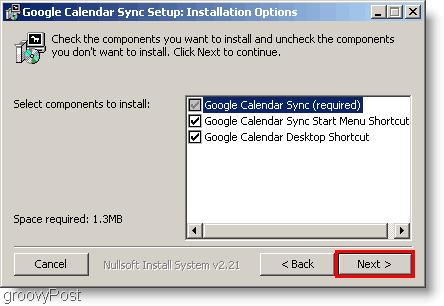
Trinn 3.
Når du er ferdig med installasjonen, er det på tide å sette opp Sync-appen. Skriv inn Google-e- postadressen din og passordet ditt . Nå må du velge hvordan du vil synkronisere. Her er forskjellene mellom de tre alternativene.
Ikke glem å angi hvor ofte du vil at kalenderne dine skal synkroniseres! Klikk Lagre for å starte synkroniseringen.
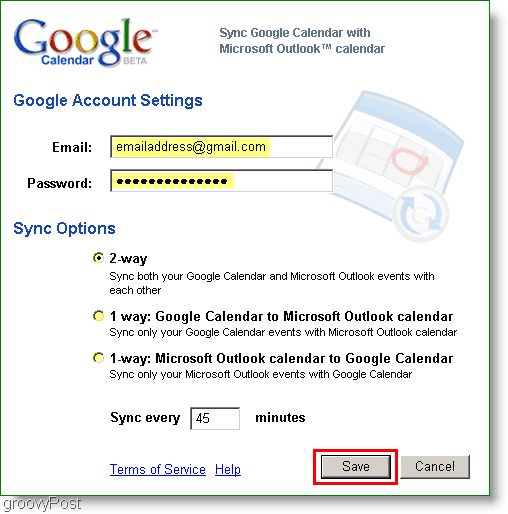
Ferdig! Hvis du velger 2-veis alternativet nå, vil alle hendelser i hver kalender synkroniseres med hverandre.
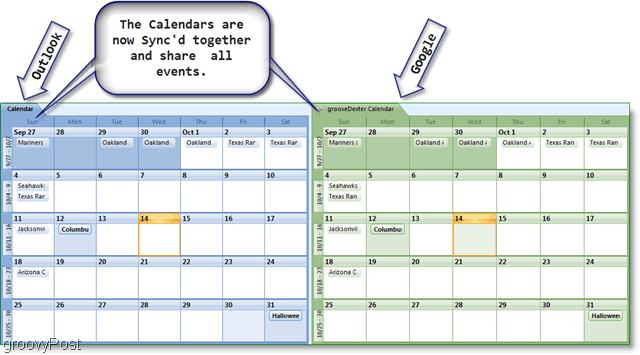
Hvis du føler at synkroniseringen tar for lang tid, kan du synkronisere kalenderne manuelt ved å høyreklikke på kalenderikonet i systemstatusfeltet. Kontekstmenyen for synkroniseringsappen skal dukke opp, så kan du klikke på Synkroniser for å starte en manuell synkronisering. Hvis du vil stoppe synkroniseringen for dagen, åpner du bare den samme menyen, men klikker på Avslutt.
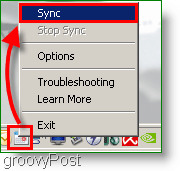
Spørsmål, kommentarer? Legg igjen en kommentar nedenfor, eller bli med oss i vårt gratis fellesskapsforum for teknisk støtte.
Mottar feilmelding om utskrift på Windows 10-systemet ditt, følg deretter rettelsene gitt i artikkelen og få skriveren din på rett spor...
Du kan enkelt besøke møtene dine igjen hvis du tar dem opp. Slik tar du opp og spiller av et Microsoft Teams-opptak for ditt neste møte.
Når du åpner en fil eller klikker på en kobling, vil Android-enheten velge en standardapp for å åpne den. Du kan tilbakestille standardappene dine på Android med denne veiledningen.
RETTET: Entitlement.diagnostics.office.com sertifikatfeil
For å finne ut de beste spillsidene som ikke er blokkert av skoler, les artikkelen og velg den beste ublokkerte spillnettsiden for skoler, høyskoler og arbeider
Hvis du står overfor skriveren i feiltilstand på Windows 10 PC og ikke vet hvordan du skal håndtere det, følg disse løsningene for å fikse det.
Hvis du lurer på hvordan du sikkerhetskopierer Chromebooken din, har vi dekket deg. Finn ut mer om hva som sikkerhetskopieres automatisk og hva som ikke er her
Vil du fikse Xbox-appen vil ikke åpne i Windows 10, følg deretter rettelsene som Aktiver Xbox-appen fra tjenester, tilbakestill Xbox-appen, Tilbakestill Xbox-apppakken og andre..
Hvis du har et Logitech-tastatur og -mus, vil du se at denne prosessen kjører. Det er ikke skadelig programvare, men det er ikke en viktig kjørbar fil for Windows OS.
Les artikkelen for å lære hvordan du fikser Java Update-feil 1603 i Windows 10, prøv rettelsene gitt en etter en og fiks feil 1603 enkelt ...




![FIKSET: Skriver i feiltilstand [HP, Canon, Epson, Zebra og Brother] FIKSET: Skriver i feiltilstand [HP, Canon, Epson, Zebra og Brother]](https://img2.luckytemplates.com/resources1/images2/image-1874-0408150757336.png)

![Slik fikser du Xbox-appen som ikke åpnes i Windows 10 [HURTIGVEILEDNING] Slik fikser du Xbox-appen som ikke åpnes i Windows 10 [HURTIGVEILEDNING]](https://img2.luckytemplates.com/resources1/images2/image-7896-0408150400865.png)

